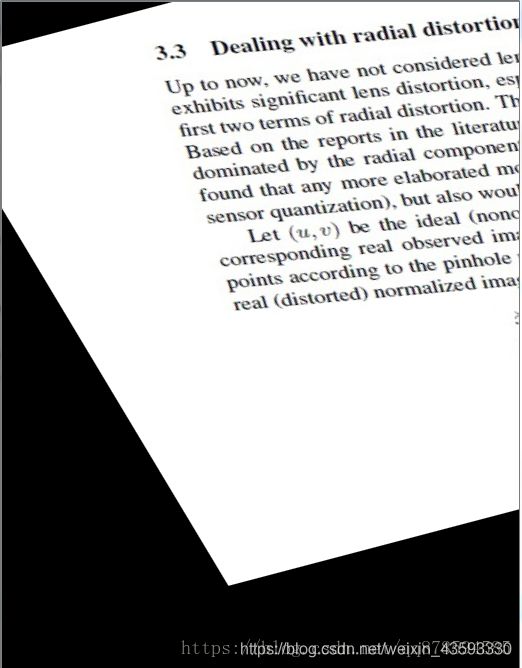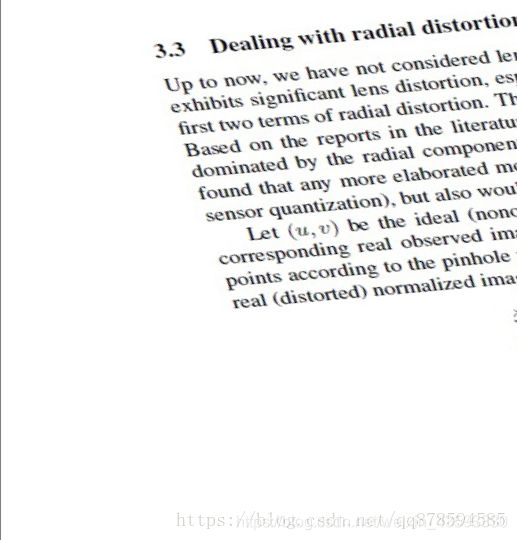python opencv pdf脚本之家_Python-OpenCV
为什么使用Python-OpenCV
虽然python 很强大,而且也有自己的图像处理库PIL,但是相对于OpenCV 来讲,它还是弱小很多。跟很多开源软件一样OpenCV 也提供了完善的python 接口,非常便于调用。OpenCV 的稳定版是2.4.8,最新版是3.0,包含了超过2500 个算法和函数,几乎任何一个能想到的成熟算法都可以通过调用OpenCV 的函数来实现,超级方便。
一、需要工具
Python 作为一种高效简洁的直译式语言非常适合我们用来解决日常工作的问题。而且它简单易学,初学者几个小时就可以基本入门。再加上Numpy 和matplotlib 这两个翅膀,Python 对数据分析的能力不逊于Matlab。Python 还被称为是胶水语言,有很多软件都提供了Python 接口。尤其是在linux 下,可以使用Python 将不同的软件组成一个工作流,发挥每一个软件自己最大的优势从而完成一个复杂的任务。比如我们可以使用Mysql 存储数据,使用R 分析数据,使用matplotlib 展示数据,使用OpenGL 进行3D 建模,使用Qt 构建漂亮的GUI。而Python 可以将他们联合在一起构建一个强大的工作流。
二、入门小试
1、图像读入:cv2.imread()
使用函数cv2.imread() 读入图像。这幅图像应该在此程序的工作路径,或者给函数提供完整路径,第二个参数是要告诉函数应该如何读取这幅图片。
• cv2.IMREAD_COLOR:读入一副彩色图像。图像的透明度会被忽略,
这是默认参数。
• cv2.IMREAD_GRAYSCALE:以灰度模式读入图像
import cv2
img = cv2.imread('lena.jpg',0)
PS:调用opencv,就算图像的路径是错的,OpenCV 也不会提醒你的,但是当你使用命令print(img)时得到的结果是None。
2、显示图像cv2.imshow()
使用函数cv2.imshow() 显示图像。窗口会自动调整为图像大小。第一个参数是窗口的名字,其次才是我们的图像。你可以创建多个窗口,只要你喜欢,但是必须给他们不同的名字。
cv2.imshow('image',img)
cv2.waitKey(0)
3、保存图像cv2.imwrite()
cv2.imwrite('lena.png',img)
==================================================================
三、使用cv2.imread(),cv2.imshow(),cv2.imwrite()读取、显示和保存图像
1、读入图像
使用函数cv2.imread(filepath,flags)读入一副图片
filepath:要读入图片的完整路径
flags:读入图片的标志
cv2.IMREAD_COLOR:默认参数,读入一副彩色图片,忽略alpha通道
cv2.IMREAD_GRAYSCALE:读入灰度图片
cv2.IMREAD_UNCHANGED:顾名思义,读入完整图片,包括alpha通道
import numpy as np
import cv2
img = cv2.imread('1.jpg',cv2.IMREAD_GRAYSCALE)
2、显示图像
使用函数cv2.imshow(wname,img)显示图像,第一个参数是显示图像的窗口的名字,第二个参数是要显示的图像(imread读入的图像),窗口大小自动调整为图片大小。
cv2.imshow('image',img)
cv2.waitKey(0)
cv2.destroyAllWindows() #dv2.destroyWindow(wname)
cv2.waitKey顾名思义等待键盘输入,单位为毫秒,即等待指定的毫秒数看是否有键盘输入,若在等待时间内按下任意键则返回按键的ASCII码,程序继续运行。若没有按下任何键,超时后返回-1。参数为0表示无限等待。不调用waitKey的话,窗口会一闪而逝,看不到显示的图片。
cv2.destroyAllWindow()销毁所有窗口
cv2.destroyWindow(wname)销毁指定窗口
3、保存图像
使用函数cv2.imwrite(file,img,num)保存一个图像。第一个参数是要保存的文件名,第二个参数是要保存的图像。可选的第三个参数,它针对特定的格式:对于JPEG,其表示的是图像的质量,用0 - 100的整数表示,默认95;对于png ,第三个参数表示的是压缩级别。默认为3.
注意:
cv2.IMWRITE_JPEG_QUALITY类型为 long ,必须转换成 int
cv2.IMWRITE_PNG_COMPRESSION, 从0到9 压缩级别越高图像越小。
cv2.imwrite('1.png',img, [int( cv2.IMWRITE_JPEG_QUALITY), 95])
cv2.imwrite('1.png',img, [int(cv2.IMWRITE_PNG_COMPRESSION), 9])
4、图片操作
1、使用函数cv2.flip(img,flipcode)翻转图像,flipcode控制翻转效果。
flipcode = 0:沿x轴翻转
flipcode > 0:沿y轴翻转
flipcode < 0:x,y轴同时翻转
imgflip = cv2.flip(img,1)
2、复制图像
imgcopy = img.copy()
3、颜色空间转换
#彩色图像转为灰度图像
img2 = cv2.cvtColor(img,cv2.COLOR_RGB2GRAY)
灰度图像转为彩色图像
img3 = cv2.cvtColor(img,cv2.COLOR_GRAY2RGB)
5、示例
读入一副图像,按’s’键保存后退出,其它任意键则直接退出不保存
import numpy as np
import cv2
img = cv2.imread('1.jpg',cv2.IMREAD_UNCHANGED)
cv2.imshow('image',img)
k = cv2.waitKey(0)
if k == ord('s'):
# wait for 's' key to save and exit
cv2.imwrite('1.png',img)
cv2.destroyAllWindows()
else:
cv2.destroyAllWindows()
四、cv2.warpAffine 参数详解
opencv中的仿射变换在python中的应用并未发现有细致的讲解,函数cv2.warpAffine的参数也模糊不清,今天和大家分享一下参数的功能和具体效果,如下:
官方给出的参数为:
cv2.warpAffine(src, M, dsize[, dst[, flags[, borderMode[, borderValue]]]]) → dst
其中:
src - 输入图像。
M - 变换矩阵。
dsize - 输出图像的大小。
flags - 插值方法的组合(int 类型!)
borderMode - 边界像素模式(int 类型!)
borderValue - (重点!)边界填充值; 默认情况下,它为0。
上述参数中:M作为仿射变换矩阵,一般反映平移或旋转的关系,为InputArray类型的2×3的变换矩阵。
flages表示插值方式,默认为 flags=cv2.INTER_LINEAR,表示线性插值,此外还有:cv2.INTER_NEAREST(最近邻插值) cv2.INTER_AREA (区域插值) cv2.INTER_CUBIC(三次样条插值) cv2.INTER_LANCZOS4(Lanczos插值)
日常进行仿射变换时,在只设置前三个参数的情况下,如 cv2.warpAffine(img,M,(rows,cols))可以实现基本的仿射变换效果,但可以出现“黑边”现象,如图:
这对后续的处理往往造成很大的困扰,第六个参数可以选择填充的颜色,默认为黑色。在python中设置warpAffine的参数与c++中有所不同,必须指明参数的名称,具体如下:
c++中:warpAffine(src,img,M,Size(a,b),1,0,Scalar(255,255,255));
python中:
cv2.warpAffine(img,M,(rows,cols),flags=cv2.INTER_,borderMode=cv2.BORDER_REFLECT,borderValue=(255,255,255))
在python 中有一个好处是不必按顺序设置,直接指明所设置的参数即可,如将上述图片边界区域填充为白色:
cv2.warpAffine(img,M,(lengh,lengh),borderValue=(255,255,255))
效果图:
参考:
https://blog.csdn.net/Eddy_zheng/article/details/48286735
https://blog.csdn.net/djcxym/article/details/52097812
https://blog.csdn.net/qq878594585/article/details/81838260
原文链接:https://blog.csdn.net/weixin_43593330/article/details/108822695